O to rozszerzenie
PictureMate jest rozszerzenie przeglądarki, reklamowane jako narzędzie, które pozwala wyświetlić ukryte Zdjęcia Facebook. Można go pobrać ze sklepów Oficjalna przeglądarka, ale według niektórych opinii, to nie więcej zła niż dobra. To dość wątpliwe rozszerzenie, ponieważ wydaje się, że bombarduje ekranu z reklamy.
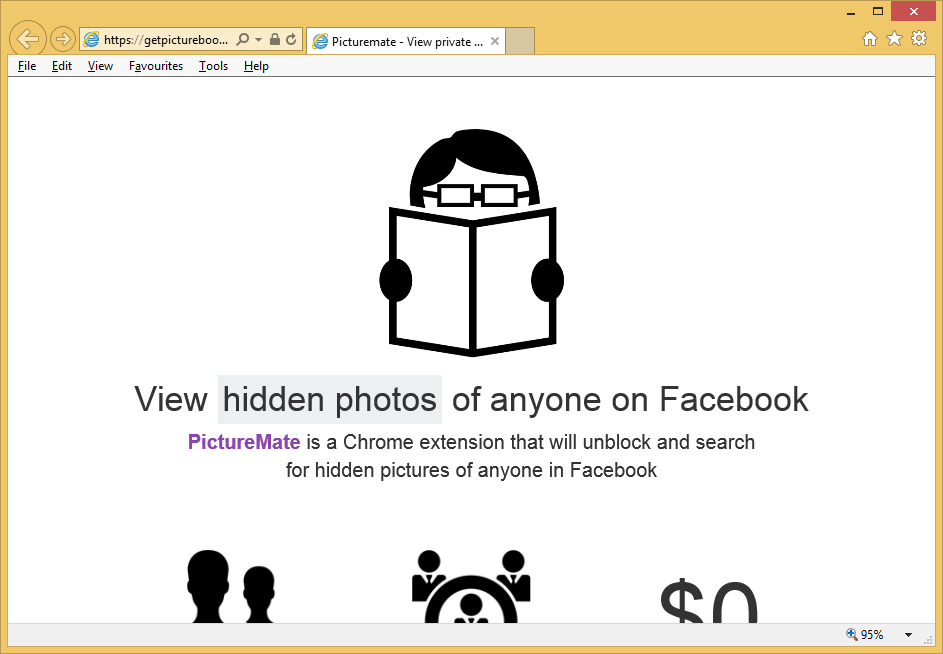
Oczywiście nie jest zaskakujące, ponieważ aplikacje trzeba jakoś zarobić, ale wydaje się, że reklamy są nadmierne. Niektórzy użytkownicy nawet twierdzą, że nie ma żadnych ukrytych zdjęć. Może być klasyfikowane jako adware, jak się wydaje, że wszystko to nie jest, wyświetlania reklam. Programy typu adware nie są przydatne, gdyż koncentrują się na generowaniu dochodów pay-per-click. Martwiąc się o programy typu adware jest to, że czasami prowadzą użytkowników do złośliwych stron, gdzie można uzyskać malware przez przypadek. Wybór jest Twój, ale widząc, jak rozszerzenie nie wydają się działać, nie istnieje żaden powód, dlaczego nie należy usunąć PictureMate extension.
Jak można uzyskać rozszerzenia?
Zwykle te rodzaje programów inwazji na komputerach bez Twojej zgody, za pośrednictwem pakietów wolnego oprogramowania. Są one dołączone do wolnego oprogramowania jako dodatkowe oferty i trzeba je odznaczyć. Odbywa się w Ustawienia zaawansowane lub celnych procesu instalacji poprzez odznaczenie pola wszystkie dodatkowe oferty. Ten dodatek nie może rozprzestrzeniać się w ten sposób, ale to jest ważne, aby wiedzieć, jak podobne programy są dystrybuowane. Można go pobrać za pośrednictwem sklepów przeglądarki, ale nie sugerujemy, że można zrobić. Rzeczywiście Jeśli masz go zainstalowanego, sugerujemy, że usunąć PictureMate extension.
Dlaczego należy odinstalować PictureMate extension?
Jak wspomniano wcześniej, to rozszerzenie celów użytkownicy, którzy chcą zobaczyć ukryte zdjęcia na Facebooku. Niektórzy użytkownicy mogą pomyśleć, jest przydatny dodatek, ale który nie może być w przypadku. Jest on dostępny na różnych przeglądarkach, w tym Google Chrome i Mozilla Firefox. Wydaje się, że istnieją dwie wersje, opłacony i jeden wolny. Widząc, jak to ma raczej wątpliwej reputacji, płacąc za to nie wydaje się uzasadnione. I darmowa wersja wypełni ekran z reklamy. Ogłoszenia są normalne, ale użytkownicy zgłaszają, że kwota jest śmieszne. Pojawią się na różnych stronach i w różnych kształtach, od banery do wyskakujących okienek. Angażowanie się z reklam nie jest zalecane, ponieważ nie doprowadzi to do niczego dobrego. Może skończyć się na niektóre strony, dziwne i przypadkowo pobrać malware. Nie zaleca się zaufanie to rozszerzenie i zamiast tego, powinieneś usunąć PictureMate extension.
Usuwanie PictureMate extension
Jeśli zdecydujesz się usunąć PictureMate extension, masz dwie opcje. Jeśli można uzyskać anty spyware, który klasyfikuje go jako zagrożenie, śmiało i używać go. Jednak PictureMate extension ręczne usuwanie może być prostsze. Po odinstalowaniu PictureMate extension, reklamy powinien zniknąć.
Offers
Pobierz narzędzie do usuwaniato scan for PictureMate extensionUse our recommended removal tool to scan for PictureMate extension. Trial version of provides detection of computer threats like PictureMate extension and assists in its removal for FREE. You can delete detected registry entries, files and processes yourself or purchase a full version.
More information about SpyWarrior and Uninstall Instructions. Please review SpyWarrior EULA and Privacy Policy. SpyWarrior scanner is free. If it detects a malware, purchase its full version to remove it.

WiperSoft zapoznać się ze szczegółami WiperSoft jest narzędziem zabezpieczeń, które zapewnia ochronę w czasie rzeczywistym przed potencjalnymi zagrożeniami. W dzisiejszych czasach wielu uży ...
Pobierz|Więcej


Jest MacKeeper wirus?MacKeeper nie jest wirusem, ani nie jest to oszustwo. Chociaż istnieją różne opinie na temat programu w Internecie, mnóstwo ludzi, którzy tak bardzo nienawidzą program nigd ...
Pobierz|Więcej


Choć twórcy MalwareBytes anty malware nie było w tym biznesie przez długi czas, oni się za to z ich entuzjastyczne podejście. Statystyka z takich witryn jak CNET pokazuje, że to narzędzie bezp ...
Pobierz|Więcej
Quick Menu
krok 1. Odinstalować PictureMate extension i podobne programy.
Usuń PictureMate extension z Windows 8
Kliknij prawym przyciskiem myszy w lewym dolnym rogu ekranu. Po szybki dostęp Menu pojawia się, wybierz panelu sterowania wybierz programy i funkcje i wybierz, aby odinstalować oprogramowanie.


Odinstalować PictureMate extension z Windows 7
Kliknij przycisk Start → Control Panel → Programs and Features → Uninstall a program.


Usuń PictureMate extension z Windows XP
Kliknij przycisk Start → Settings → Control Panel. Zlokalizuj i kliknij przycisk → Add or Remove Programs.


Usuń PictureMate extension z Mac OS X
Kliknij przycisk Przejdź na górze po lewej stronie ekranu i wybierz Aplikacje. Wybierz folder aplikacje i szukać PictureMate extension lub jakiekolwiek inne oprogramowanie, podejrzane. Teraz prawy trzaskać u każdy z takich wpisów i wybierz polecenie Przenieś do kosza, a następnie prawo kliknij ikonę kosza i wybierz polecenie opróżnij kosz.


krok 2. Usunąć PictureMate extension z przeglądarki
Usunąć PictureMate extension aaa z przeglądarki
- Stuknij ikonę koła zębatego i przejdź do okna Zarządzanie dodatkami.


- Wybierz polecenie Paski narzędzi i rozszerzenia i wyeliminować wszystkich podejrzanych wpisów (innych niż Microsoft, Yahoo, Google, Oracle lub Adobe)


- Pozostaw okno.
Zmiana strony głównej programu Internet Explorer, jeśli został zmieniony przez wirus:
- Stuknij ikonę koła zębatego (menu) w prawym górnym rogu przeglądarki i kliknij polecenie Opcje internetowe.


- W ogóle kartę usuwania złośliwych URL i wpisz nazwę domeny korzystniejsze. Naciśnij przycisk Apply, aby zapisać zmiany.


Zresetować przeglądarkę
- Kliknij ikonę koła zębatego i przejść do ikony Opcje internetowe.


- Otwórz zakładkę Zaawansowane i naciśnij przycisk Reset.


- Wybierz polecenie Usuń ustawienia osobiste i odebrać Reset jeden więcej czasu.


- Wybierz polecenie Zamknij i zostawić swojej przeglądarki.


- Gdyby nie może zresetować przeglądarki, zatrudnia renomowanych anty malware i skanowanie całego komputera z nim.Wymaż %s z Google Chrome
Wymaż PictureMate extension z Google Chrome
- Dostęp do menu (prawy górny róg okna) i wybierz ustawienia.


- Wybierz polecenie rozszerzenia.


- Wyeliminować podejrzanych rozszerzenia z listy klikając kosza obok nich.


- Jeśli jesteś pewien, które rozszerzenia do usunięcia, może je tymczasowo wyłączyć.


Zresetować Google Chrome homepage i nie wykonać zrewidować silnik, jeśli było porywacza przez wirusa
- Naciśnij ikonę menu i kliknij przycisk Ustawienia.


- Poszukaj "Otworzyć konkretnej strony" lub "Zestaw stron" pod "na uruchomienie" i kliknij na zestaw stron.


- W innym oknie usunąć złośliwe wyszukiwarkach i wchodzić ten, który chcesz użyć jako stronę główną.


- W sekcji Szukaj wybierz Zarządzaj wyszukiwarkami. Gdy w wyszukiwarkach..., usunąć złośliwe wyszukiwania stron internetowych. Należy pozostawić tylko Google lub nazwę wyszukiwania preferowany.




Zresetować przeglądarkę
- Jeśli przeglądarka nie dziala jeszcze sposób, w jaki wolisz, można zresetować swoje ustawienia.
- Otwórz menu i przejdź do ustawienia.


- Naciśnij przycisk Reset na koniec strony.


- Naciśnij przycisk Reset jeszcze raz w oknie potwierdzenia.


- Jeśli nie możesz zresetować ustawienia, zakup legalnych anty malware i skanowanie komputera.
Usuń PictureMate extension z Mozilla Firefox
- W prawym górnym rogu ekranu naciśnij menu i wybierz Dodatki (lub naciśnij kombinację klawiszy Ctrl + Shift + A jednocześnie).


- Przenieść się do listy rozszerzeń i dodatków i odinstalować wszystkie podejrzane i nieznane wpisy.


Zmienić stronę główną przeglądarki Mozilla Firefox został zmieniony przez wirus:
- Stuknij menu (prawy górny róg), wybierz polecenie Opcje.


- Na karcie Ogólne Usuń szkodliwy adres URL i wpisz preferowane witryny lub kliknij przycisk Przywróć domyślne.


- Naciśnij przycisk OK, aby zapisać te zmiany.
Zresetować przeglądarkę
- Otwórz menu i wybierz przycisk Pomoc.


- Wybierz, zywanie problemów.


- Naciśnij przycisk odświeżania Firefox.


- W oknie dialogowym potwierdzenia kliknij przycisk Odśwież Firefox jeszcze raz.


- Jeśli nie możesz zresetować Mozilla Firefox, skanowanie całego komputera z zaufanego anty malware.
Uninstall PictureMate extension z Safari (Mac OS X)
- Dostęp do menu.
- Wybierz Preferencje.


- Przejdź do karty rozszerzeń.


- Naciśnij przycisk Odinstaluj niepożądanych PictureMate extension i pozbyć się wszystkich innych nieznane wpisy, jak również. Jeśli nie jesteś pewien, czy rozszerzenie jest wiarygodne, czy nie, po prostu usuń zaznaczenie pola Włącz aby go tymczasowo wyłączyć.
- Uruchom ponownie Safari.
Zresetować przeglądarkę
- Wybierz ikonę menu i wybierz Resetuj Safari.


- Wybierz opcje, które chcesz zresetować (często wszystkie z nich są wstępnie wybrane) i naciśnij przycisk Reset.


- Jeśli nie możesz zresetować przeglądarkę, skanowanie komputera cały z autentycznych przed złośliwym oprogramowaniem usuwania.
Site Disclaimer
2-remove-virus.com is not sponsored, owned, affiliated, or linked to malware developers or distributors that are referenced in this article. The article does not promote or endorse any type of malware. We aim at providing useful information that will help computer users to detect and eliminate the unwanted malicious programs from their computers. This can be done manually by following the instructions presented in the article or automatically by implementing the suggested anti-malware tools.
The article is only meant to be used for educational purposes. If you follow the instructions given in the article, you agree to be contracted by the disclaimer. We do not guarantee that the artcile will present you with a solution that removes the malign threats completely. Malware changes constantly, which is why, in some cases, it may be difficult to clean the computer fully by using only the manual removal instructions.
